Tenir una imatge corporativa
Per crear-me una imatge corporativa vaig utilitzar una pàgina per crear avatars, per després descarregar-lo i utilitzar-lo al meu WordPress, Com fer-ho? Per començar a crear el teu avatar vaig buscar al cercador Crea tu Avatar, i vaig entrar en la primera pàgina que surt, i entràs a la pàgina Una vegada dintre ja començaràs a crear el teu avatar, primer et pregunta el teu gènera Per posar la nostra nova imatge hem d’anar a personalitzar al nostre tema, per fer aixo anirem a Appearance (1) i despres anirem a la nostra Plantilla i li donarem a Cutomize (2). Una vegada dintre entrarem a Site Identity que és on estan les configuracions de la identitat del joc.